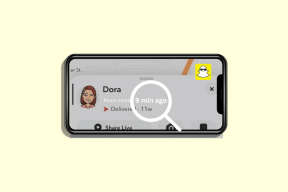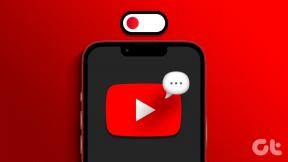Sådan fastgør du en kommentar på Instagram Live, Reels og Posts
Miscellanea / / April 05, 2023
Det er højst sandsynligt, at du vil fare vild i mængden af kommentarer på dine Instagram-opslag, hvis din Instagram-konto er ekstremt aktiv og engageret. Du kan dog fastgøre de vigtige kommentarer (uanset om det er dine eller dine følgere) på dit opslag for at fremhæve dem. I denne artikel guider vi dig til, hvordan du nemt kan fastgøre en kommentar på Instagram.
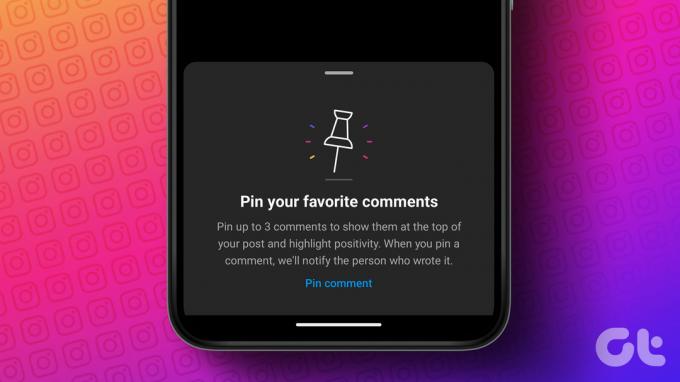
Hvis du fastgør en kommentar, vises den øverst i din kommentarsektion, så alle kan se den og give den det søgelys, den fortjener. Uanset om du er en indholdsskaber, der ønsker at engagere dig med dine følgere, er denne funktion nyttig.
Bemærk, at nogle trin nævnt i artiklen kan variere afhængigt af din region. Og du kan kun fastgøre op til 3 kommentarer på dine Instagram-opslag, ikke andres. Med dette af vejen, lad os begynde med artiklen.
Sådan fastgør du en kommentar på IG Live
I de seneste år tillod Instagram sine brugere at fastgøre kommentarer Instagram Live. Ved at fastgøre en kommentar får en bestemt kommentar fremsat af en seer eller vært under en live-udsendelse fremtrædende plads.
Når en kommentar er fastgjort, forbliver den øverst, selvom der tilføjes nye kommentarer. Lad os begynde med trinene.
Bemærk: Instagram Live-funktionen er endnu ikke tilgængelig på pc; du kan dog få adgang til det på Android eller iOS. Trinene er de samme for begge. Men for demonstrationens skyld går vi med Android.
Trin 1: Åbn Instagram-appen, og klik på knappen Opret (+) nederst (øverst, hvis du bruger en iPhone).
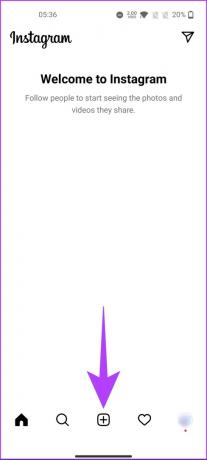
Trin 2: Det vil vise din telefons galleri. Fra den nederste mulighed skal du stryge til Live.
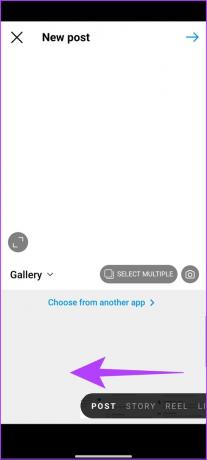
Trin 3: [Valgfrit] Tryk på titelikonet til venstre for at tilføje en titel. Du kan også vælge Broadcast-publikum ved at trykke på ikonet under titelikonet.
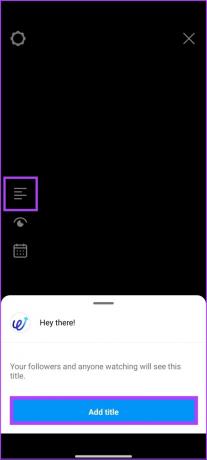

Trin 4: Klik til sidst på knappen Live for at starte en Live-session.
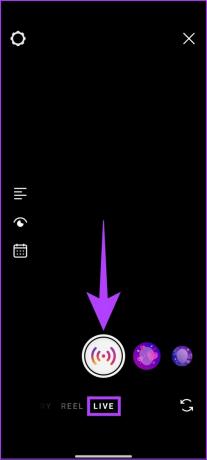
Trin 5: Tryk længe på en kommentar, du vil fastgøre, og vælg Fastgør kommentar fra indstillingen.
Bemærk: Du kan også tilføje og fastgøre din kommentar til din Instagram Live.
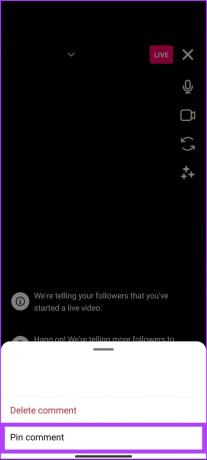
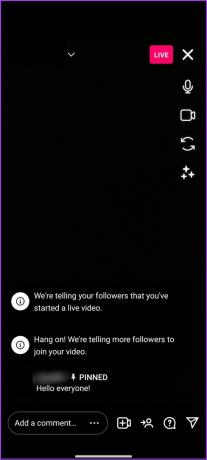
Der er du, du har med succes fastgjort en kommentar til din Instagram Live. Hvis du vil fjerne den fastgjorte kommentar, skal du følge de samme trin og vælge Frigør kommentar.
Sådan fastgør du en kommentar på et Instagram-hjul
Fastgør en kommentar til Instagram-hjul svarer til at fastgøre en kommentar på Instagram Live. Når den er fastgjort, forbliver kommentaren øverst i kommentarsektionen, selvom der tilføjes nye kommentarer.
Bemærk: Trinene er de samme for Android og iOS. Men for demonstrationens skyld går vi med Android.
Trin 1: Åbn Instagram-appen på din Android og gå til din profil ved at trykke på profilbilledet i nederste højre hjørne.

Trin 2: Vælg det hjul, hvor du vil fastgøre kommentaren.
Bemærk: Hvis hjulet ikke er synligt, skal du gå til fanen Reels og tjekke ud.
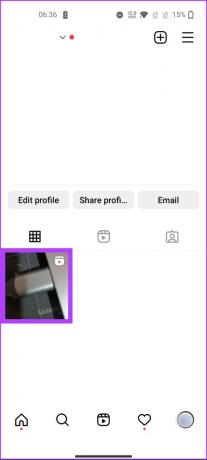
Trin 3: Klik på kommentarikonet for at se kommentarer.
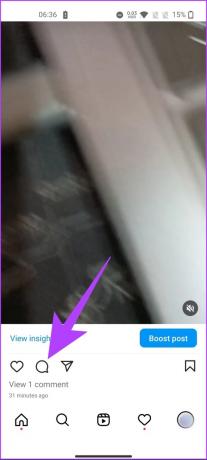
Trin 4: Tryk længe på en kommentar, og fra værktøjslinjen vises øverst, og tryk på fingerstift-ikonet.
Bemærk: Hvis du er på iOS, skal du stryge på kommentaren fra højre i stedet for et langt tryk.
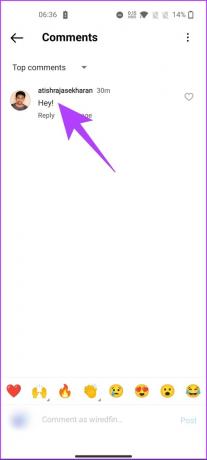
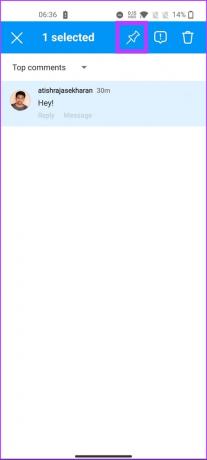
Værsgo. Du har fastgjort en kommentar på dine Instagram-hjul. Du kan fastgøre 3 kommentarer ad gangen. Hvis du vil frigøre nogen, skal du følge de samme trin og vælge Frigør.
Sådan fastgør du en kommentar på et Instagram-indlæg
At fastgøre en kommentar til et Instagram-opslag gør det mere bemærkelsesværdigt for andre brugere, der ser opslaget. Når det er sagt, lad os begynde med trinene.
Bemærk: Du kan kun fastgøre kommentarer på Android eller iOS. Trinene er stort set de samme; til demonstrationsformål går vi dog med iOS.
Trin 1: Åbn Instagram-appen og klik på dit profilbillede i nederste højre hjørne.
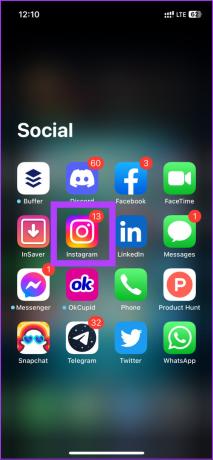

Trin 2: Vælg det indlæg, hvor du vil fastgøre en kommentar, og tryk på kommentarknappen.
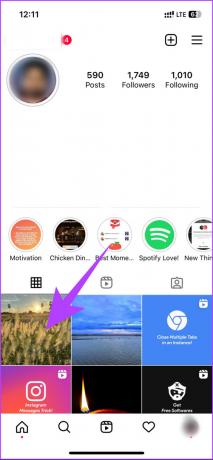
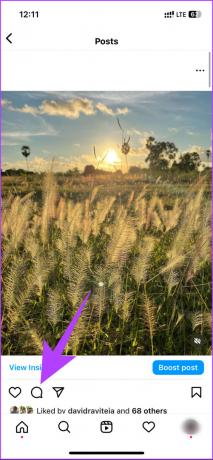
Trin 3: Find den kommentar, du vil have med øverst.
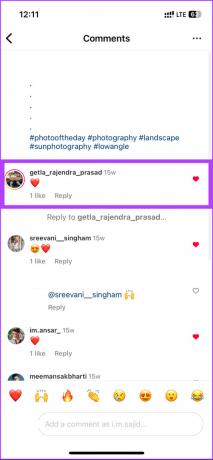
Trin 4: Stryg på kommentaren fra højre, og vælg fingerstift-ikonet for at fastgøre indlægget.
Bemærk: Hvis du er på Android, skal du trykke længe på den kommentar, du vil fastgøre, og vælge ikonet for at fastgøre den.
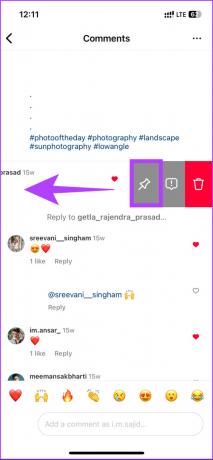
Trin 5: Tryk på knappen Fastgør kommentar, hvis bekræftelsesmeddelelsen vises. Det kommer normalt første gang, du fastgør en kommentar.

Der har du det. Du har fastgjort en kommentar til dit Instagram-opslag. Hvis du vil løsne, kan du trykke og holde kommentaren nede, indtil værktøjslinjen vises øverst, og bruge ikonet for at fastgøre kommentaren.
Bonus: Sådan fastgør du dit Instagram-indlæg
Nu hvor du ved, hvordan du fastgør en kommentar, ville det være ideelt at forstå, hvordan du fastgør dit Instagram-opslag til din profil. Fastgørelse af indlæg giver mere engagement, især når nogen kommer til din konto for at få direkte interaktioner. Følg nedenstående trin.
Bemærk: Trinene ligner hinanden på Android og iOS. For at demonstrere, går vi med en Android-enhed.
Trin 1: Åbn Instagram og tryk på dit profilbillede i nederste højre hjørne.

Trin 2: Tryk på det indlæg, du vil fastgøre, og klik på tre prikker fra øverst til højre.
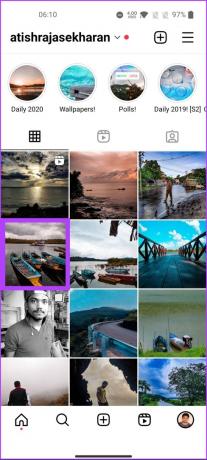
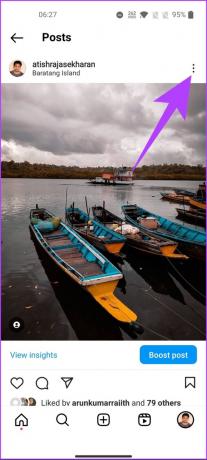
Trin 3: Tryk på muligheden 'Fastgør til din profil' for at fastgøre indlægget til din profil.
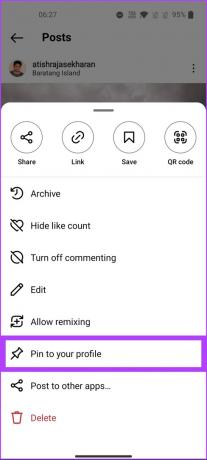
Det er det. Du har fastgjort det valgte indlæg til din profil. Hvis du vil frigøre kommentaren, skal du følge trinene og klikke på frigør indlægget.
Ofte stillede spørgsmål om fastgørelse af en Instagram-kommentar
I kommentarsektionen vises fastgjorte kommentarer øverst og er synlige for alle brugere, der kan se kommentarerne. Disse kommentarer fremhæver vigtige eller relevante oplysninger, som alle brugere kan se.
Kontoejeren eller en udpeget moderator kan slette en fastgjort kommentar på Instagram. Kontoejeren eller en udpeget moderator kan slette alle kommentarer på et Instagram-opslag, inklusive fastgjorte kommentarer.
Med Instagrams Pin a Comment-funktion kan du fremvise og fremhæve relevante kommentarer på dine opslag enkelt og ligetil. Ved at følge de trin, der er beskrevet i denne artikel, kan du fastgøre kommentarer på ingen tid og hæve dit Instagram-kommentarspil. Så prøv det, og få mest muligt ud af din Instagram-oplevelse. Du kan også have lyst til at læse hvordan man planlægger Instagram-opslag og ruller gratis via mobilappen.
Sidst opdateret den 8. februar, 2023
Ovenstående artikel kan indeholde tilknyttede links, som hjælper med at understøtte Guiding Tech. Det påvirker dog ikke vores redaktionelle integritet. Indholdet forbliver upartisk og autentisk.
Skrevet af
Atish Rajasekharan
Atish er uddannet datalogi og en brændende entusiast, der kan lide at udforske og tale om teknologi, forretning, finans og startups.